Valorant DirectX Runtime hatası, Windows işletim sisteminin herhangi bir sürümünde görülebilecek bir hatadır. Siz de bu hatayı alıyorsanız en doğru yere geldiğinize dair hiç şüpheniz olmasın. Bu rehberde sorunun neden kaynaklandığını ve nasıl çözüleceğini öğreneceksiniz.
DirectX, Microsoft tarafından Windows işletim sistemlerinde çalışan oyun ve program da dahil olmak üzere multimedya içerikli her türlü görevi yönetmek için geliştirilmiş uygulama programlama arabirimidir.
Windows işletim sistemine sahip cihazlarda çalışan programlar ve oyunlar geliştirmek ve yönetmek için kullanılabilen DirectX dolayısıyla video oyunlarını oynayamıyorsanız bunun birden fazla nedeni olabilir.
Aşağıda yer alan çözüm yollarını uygulayabilir ve sorunu çözüme kavuşturabilirsiniz.
Valorant Directx Runtime Hatası İçin Çözüm Yolları
- DirectX’i güncelleyin.
- Sürücüleri güncelleyin.
- Riot Vanguard’ı kaldırın.
- Valorant’ı kaldırıp yeniden yükleyin.
Valorant’ı oynamaya devam etmek için bu yöntemleri uygulamayı deneyin. Bunları uyguladıktan sonra DirectX sorunu çözüme kavuşacaktır.
DirectX’i Güncelleme
Windows + S tuşlarına basıp arama kısmına “dxdiag” yazın. Eşleşme sağlandıktan sonra Enter tuşuna basın. “Sistem” sekmesinden DirectX sürümünü kontrol edin. DirectX’in son sürümünü kullanmıyorsanız Windows Update ile güncellenmesini sağlayabilirsiniz.
Sürücüleri Güncelleme
DirectX’e benzer şekilde ekran kartı sürücüsünün güncel olmaması da bu sorunla karşılaşmanıza yol açabilir. Driver güncelleme programlarını kullanarak güncel olmayan sürücüleri otomatik olarak en son sürüme güncelleyebilirsiniz.
Bunu yapmanın bir diğer yolu da güncellemeleri manuel olarak yapmaktan geçer fakat bunu nasıl yapacağınızı bilmiyorsanız zamanınızı oldukça alabilir ve sizi büyük bir zahmete sürükleyebilir.
Riot Vanguard’ı Kaldırma
Sürücüleri güncelledikten sonra Riot Vanguard’ı kaldırın. Bunun için Windows + S tuşlarına basın ve “Program Ekle veya Kaldır” şeklinde arama yapın. Bu bölümden Riot Vanguard’ı bulup üzerine basın ve “Kaldır” butonuna tıklayın. Kaldırma işlemi tamamlandıktan sonra Valorant’ı açın.
Oyunu yeniden açmaya çalıştığınızda video oyununu oynamaya başlamadan Riot Vanguard otomatik olarak yeniden kurulacaktır.
Valorant’ı Kaldırıp Yeniden Yükleme
Yukarıda yer alan tüm çözüm yollarına başvurmanıza rağmen sorun düzelmezse son olarak video oyununu cihazınızdan kaldırıp yeniden yüklemeyi deneyebilirsiniz. Bu işlemi gerçekleştirdikten sonra muhtemelen sorun ortadan kalkacaktır.


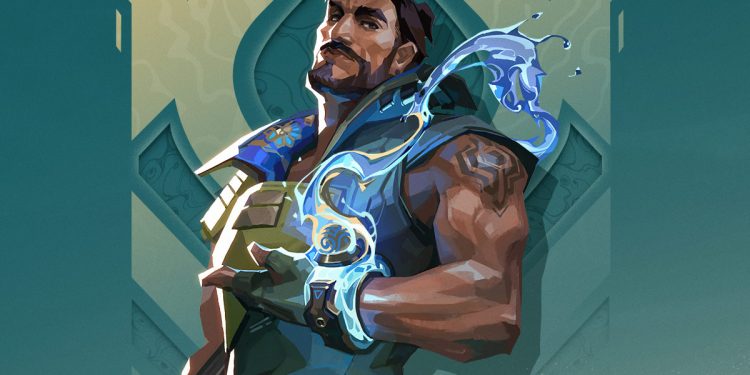







Yorum Yap